Использование меню Игровой усилитель
Открыв меню игрового усилителя во время игры, можно проверить состояние устройства, отрегулировать уровень яркости, перетаскивая ползунок, и изменить настройки.
- Во время игры коснитесь
 (Плавающий значок).
(Плавающий значок).
- В открывшемся меню коснитесь и установите необходимые настройки.
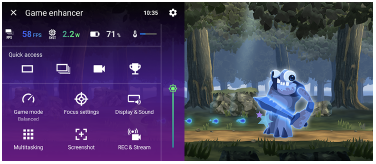
Настройки игрового усилителя
-
 (Значок “Параметры Игрового усилителя”)
(Значок “Параметры Игрового усилителя”)
Можно переключить тип меню игрового усилителя и назначить действие игрового усилителя, используемое в игре для кнопки затвора.
-
[Игровой режим]
Можно выбрать режим, проведя влево или вправо в верхней части экрана [Игровой режим].
В режиме [Приоритет производительности], [Сбалансированный] или [Приоритет заряда аккумулятора] к настройкам, выделенным серым цветом, автоматически применяются скорректированные значения. Чтобы создать идеальные условия для игры путем точной регулировки всех настроек, выберите [Пользовательский].
Настройки для [Управление подачей питания H.S.], [Освободить оперативную память] и [Оптимиз. область касания] используются для всех режимов. Настройки можно менять для каждой игры.
-
[Параметры фокусировки]
Сфокусируйтесь на игре, заблокировав уведомления, входящие вызовы, кнопку затвора, Side sense и другие настройки, которые могут мешать игровому процессу.
-
[Дисплей и звук]
Можно выполнить предварительную установку до 4 настроек для каждой настройки качества изображения и звука. Выбрав предустановку в соответствии с игровой ситуацией, можно применить соответствующие настройки.
Коснитесь
 (Значок “Назад”) или
(Значок “Назад”) или  (Значок “Вперед”) в верхней части экрана, чтобы выбрать предустановку, которую нужно установить.
(Значок “Вперед”) в верхней части экрана, чтобы выбрать предустановку, которую нужно установить. -
[Многозадачность]
Можно выполнить поиск информации о игре, открыв вкладку [Интернет] или вкладку [YouTube].
Кроме того, можно открыть приложение во всплывающем окне, выбрав приложение на вкладке [Приложения]. Коснитесь всплывающего окна, чтобы отобразить значки операций.
-
[Снимки экрана]
Можно сделать снимок отображаемого экрана и установить настройки серийной съемки снимка экрана. Кроме того, можно сделать снимок экрана, используя кнопку затвора, коснувшись
 (Значок “Параметры Игрового усилителя”).
(Значок “Параметры Игрового усилителя”). -
[REC и трансляция]
-
 (Запись): Запись видео игры со звуками, голосами и отображаемыми на экране лицами игроков.
(Запись): Запись видео игры со звуками, голосами и отображаемыми на экране лицами игроков. -
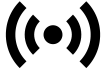 (Трансляция): Трансляция процесса игры. Кроме того, можно менять настройки трансляции.
(Трансляция): Трансляция процесса игры. Кроме того, можно менять настройки трансляции. -
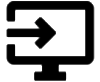 (Карта захвата): Выбор настроек видео и аудио для вывода на внешнее устройство, подключенное к устройству с помощью кабеля USB.
(Карта захвата): Выбор настроек видео и аудио для вывода на внешнее устройство, подключенное к устройству с помощью кабеля USB.
-
Примечание
- Видеосигналы могут не выводиться в соответствии с настройками в
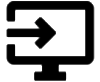 (Карта захвата) на устройстве в зависимости от отображаемого приложения или характеристик подключенного внешнего устройства.
(Карта захвата) на устройстве в зависимости от отображаемого приложения или характеристик подключенного внешнего устройства.
Совет
- В меню игрового усилителя с
 (Кнопка “Показать подробности”) в правой верхней части экрана коснитесь
(Кнопка “Показать подробности”) в правой верхней части экрана коснитесь  (Кнопка “Показать подробности”) для просмотра описаний настроек.
(Кнопка “Показать подробности”) для просмотра описаний настроек. - Вы можете перетаскивать и перемещать
 (Плавающий значок) или
(Плавающий значок) или 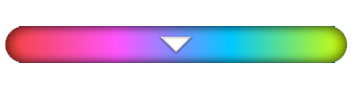 (Раскрывающаяся панель), отображаемые во время игры, в нужное положение.
(Раскрывающаяся панель), отображаемые во время игры, в нужное положение. - При использовании игрового усилителя режим STAMINA выключается. Если вы хотите увеличить время работы от аккумулятора, коснитесь
 (Плавающий значок) во время игры, а затем коснитесь [Игровой режим] > [Приоритет заряда аккумулятора].
(Плавающий значок) во время игры, а затем коснитесь [Игровой режим] > [Приоритет заряда аккумулятора]. - Вы можете отрегулировать настройки вывода видео и звука на внешнее устройство, подключенное к устройству с помощью кабеля USB, в меню Настройки. Найдите и коснитесь [Настройки] > [Подключение устройства] > [Настройки подключения] > [Видео] или [Аудио] в категории [Внешний USB-вывод].
-
Для изменения настроек [Тип меню] и [HWB быстр. вызова] для всех ранее добавленных игр после запуска приложения игрового усилителя на главном экране коснитесь
 (Значок “Параметры Игрового усилителя”) > [Тип меню по умолчанию] или [HWB быстр. вызова по умолчанию] > [Нажатие кнопки затвора], а затем выберите функцию и коснитесь [ПРИМЕНИТЬ].
(Значок “Параметры Игрового усилителя”) > [Тип меню по умолчанию] или [HWB быстр. вызова по умолчанию] > [Нажатие кнопки затвора], а затем выберите функцию и коснитесь [ПРИМЕНИТЬ].
